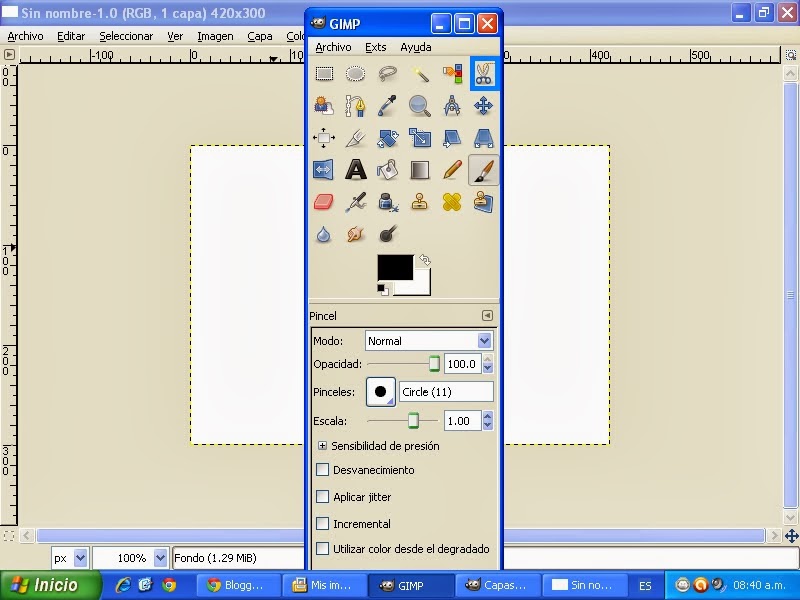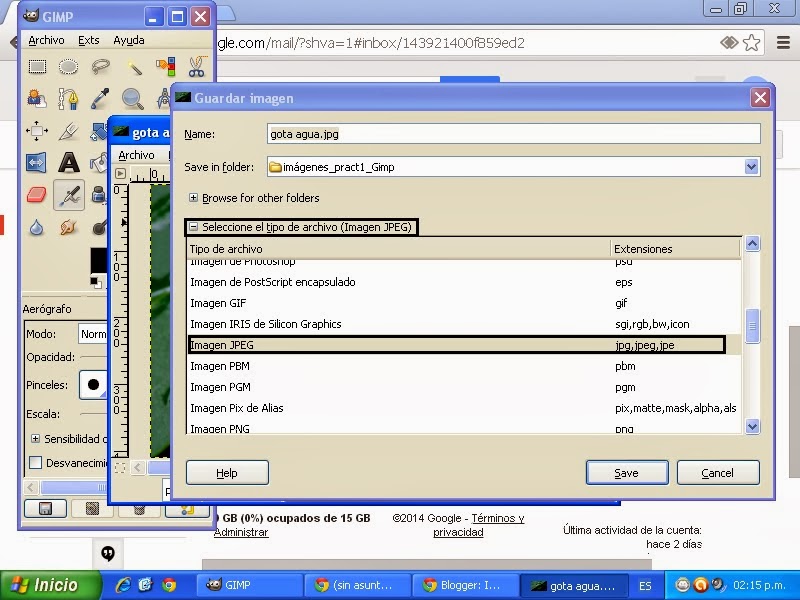Pasos para rotar y quitar elementos de una imagen con GIMP
- Aquí tenemos la imagen antes de rotarla
Para rotarla hemos tenido que seguir los siguientes pasos.
- Primero nos hemos metido en imagen.
- Después pinchamos en transformar.
- Y por ultimo damos a girar 90° en sentido horario y ya se nos habra girado la imagen.
Luego hemos tenido que quitar algunos elementos de la imagen, y para ello hemos hecho lo siguiente:
- Primero pinchamos en la herramienta de clonación y seleccionamos la opción clonar perspectiva.
- Después seleccionamos una parte del mar para poder tapar la barca, para clonar esa parte que queremos debemos dar con el ratón y a la vez pulsar la tecla de "control" y ya tendremos seleccionada la parte que queremos que tape las barcas, luego vamos pinchando encima y se tapa lo que no queremos ver.
.jpg)